Kā pārvietoties Word 2007 tabulā
Uzziniet, kā efektīvi pārvietoties Word 2007 tabulā, izmantojot īsinājumtaustiņus un peles darbības, lai optimizētu savu darba plūsmu.
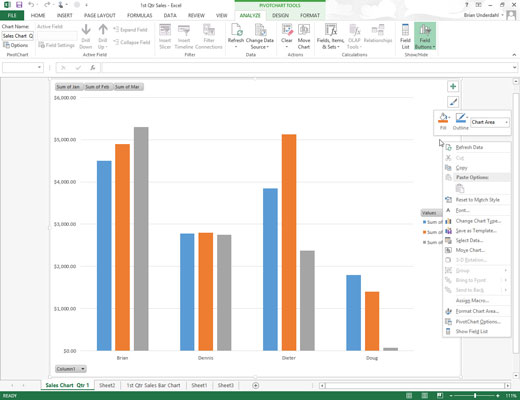
Ar peles labo pogu noklikšķiniet uz pielāgotās diagrammas darblapā vai tās diagrammas lapā, lai atlasītu tās diagrammas apgabalu un parādītu tās saīsnes izvēlni.
Varat saprast, ka diagrammas apgabals (pretēji jebkuram konkrētam diagrammas elementam) ir atlasīts, jo opcija Formatēt diagrammas apgabalu tiek parādīta parādītās īsinājumizvēlnes apakšdaļā.
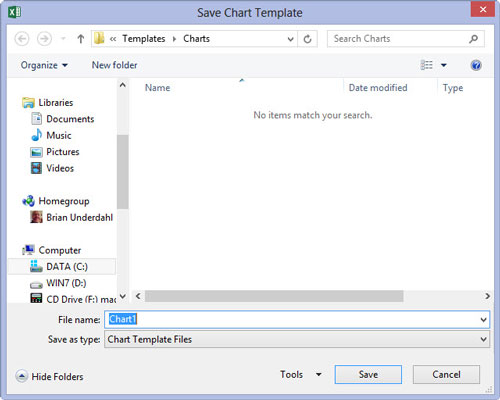
Īsinājumizvēlnē izvēlieties opciju Saglabāt kā veidni.
Programmā Excel tiek atvērts dialoglodziņš Saglabāt diagrammas veidni. Programma automātiski iesaka Chart1.crtx kā faila nosaukumu, Chart Template Files (*.crtx) kā faila tipu un mapi Charts mapē Microsoft Templates kā atrašanās vietu.
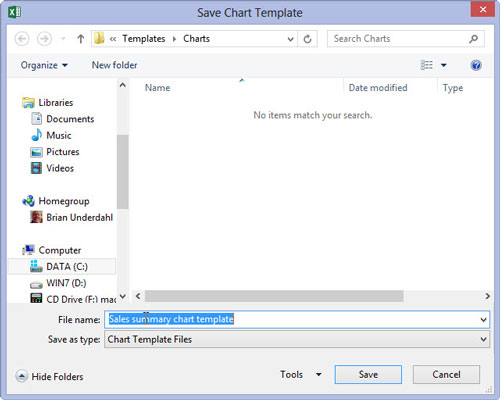
Tekstlodziņā Faila nosaukums rediģējiet vispārīgās diagrammas veidnes faila nosaukumu, lai piešķirtu diagrammas veidnes failam aprakstošu nosaukumu, nenoņemot .crtx faila nosaukuma paplašinājumu.
Noklikšķiniet uz pogas Saglabāt, lai aizvērtu dialoglodziņu Saglabāt diagrammas veidni.
Tekstlodziņā Faila nosaukums rediģējiet vispārīgās diagrammas veidnes faila nosaukumu, lai piešķirtu diagrammas veidnes failam aprakstošu nosaukumu, nenoņemot .crtx faila nosaukuma paplašinājumu.
Noklikšķiniet uz pogas Saglabāt, lai aizvērtu dialoglodziņu Saglabāt diagrammas veidni.
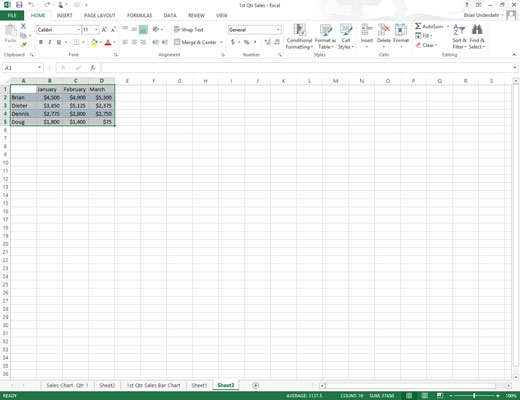
Izmantojiet veidni, lai izveidotu jaunu diagrammu. Atlasiet darblapā esošos datus, kas jāgrafē jaunā diagrammā, izmantojot diagrammas veidni.
Pēc tam varat izmantot veidni jebkurā laikā, kad nepieciešams izveidot jaunu diagrammu, kurai nepieciešams līdzīgs formatējums.
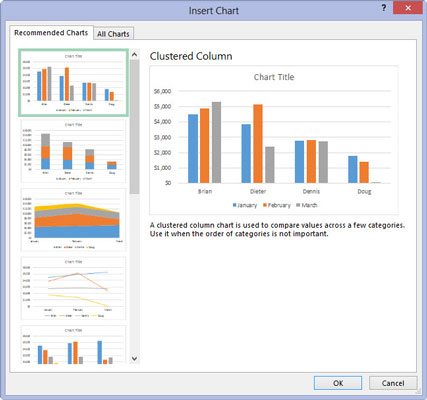
Lentes cilnē Ievietot noklikšķiniet uz Dialoglodziņa palaidēja diagrammas grupas apakšējā labajā stūrī.
Tiek parādīts dialoglodziņš Diagrammas ievietošana ar atlasītu cilni Ieteicamās diagrammas.
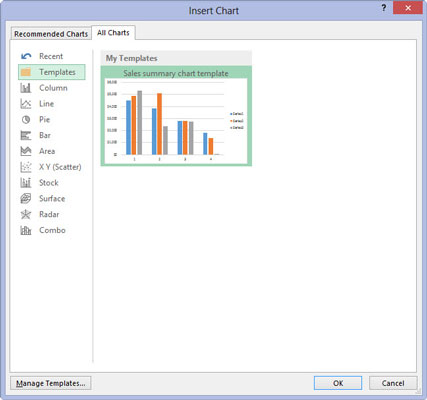
Noklikšķiniet uz cilnes Visas diagrammas un pēc tam dialoglodziņa Diagrammas ievietošana navigācijas rūtī atlasiet opciju Veidnes.
Pēc tam programma Excel parāda visu diagrammu veidņu sīktēlus, ko esat saglabājis dialoglodziņa Diagrammas izveide galvenajā sadaļā. Lai identificētu šos sīktēlus pēc faila nosaukuma, novietojiet peles rādītāju virs sīktēla attēla.
Noklikšķiniet uz cilnes Visas diagrammas un pēc tam dialoglodziņa Diagrammas ievietošana navigācijas rūtī atlasiet opciju Veidnes.
Pēc tam programma Excel parāda visu diagrammu veidņu sīktēlus, ko esat saglabājis dialoglodziņa Diagrammas izveide galvenajā sadaļā. Lai identificētu šos sīktēlus pēc faila nosaukuma, novietojiet peles rādītāju virs sīktēla attēla.
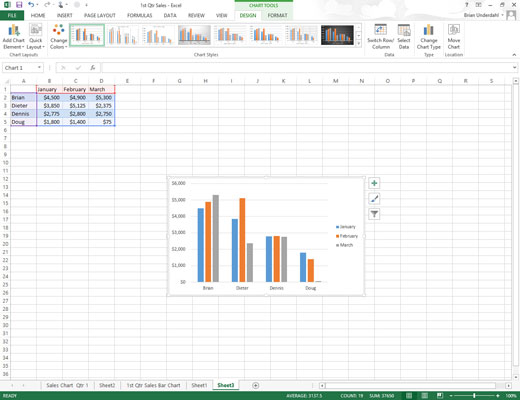
Noklikšķiniet uz tās diagrammas veidnes sīktēla, kuru vēlaties izmantot, lai to atlasītu, un pēc tam noklikšķiniet uz Labi.
Tiklīdz noklikšķināsit uz Labi, programma Excel lieto izkārtojumu un visu formatējumu, kas saglabāts kā daļa no veidnes faila, jaunajai iegultajai diagrammai, kas izveidota, izmantojot pašreizējās šūnas atlases datus.
Uzziniet, kā efektīvi pārvietoties Word 2007 tabulā, izmantojot īsinājumtaustiņus un peles darbības, lai optimizētu savu darba plūsmu.
Šajā sarakstā ir iekļautas desmit populārākās Excel funkcijas, kas attiecas uz plašu vajadzību klāstu. Uzziniet, kā izmantot <strong>Excel funkcijas</strong> efektīvāk!
Uzziniet, kā pievienot papildu analīzes slāņus jūsu Excel diagrammām, lai uzlabotu vizualizāciju un sniegtu precīzākus datus. Šis raksts apraksta visas nepieciešamās darbības.
Uzziniet, kā iestatīt <strong>rindkopas atkāpi</strong> programmā Word 2013, lai uzlabotu dokumenta noformējumu un lasāmību.
Uzziniet, kā pareizi ievietot slejas programmā Word 2010, lai uzlabotu jūsu dokumentu formātu un struktūru.
Apsveriet iespēju aizsargāt Excel 2007 darblapu, lai izvairītos no neplānotām izmaiņām. Uzziniet, kā aizsargāt un atbloķēt šūnas, lai nodrošinātu datu integritāti.
Programmas Excel 2013 PMT funkcija aprēķina periodisko mūža rentes maksājumu. Šī funkcija ir būtiska hipotekāro kredītu maksājumu plānošanai.
Mācieties, kā veikt t-testus Excel programmā, izmantojot datus un aprakstot trīs t-testu veidus, kas noderēs jūsu datu analīzes procesā.
Uzziniet, kā filtrēt datu sarakstu programmā Excel 2016, lai ērti paslēptu nevēlamus ierakstus un strādātu tikai ar nepieciešamajiem datiem.
Uzziniet, kā vienkārši pievienot datu etiķetes diagrammai programmā Excel 2007. Palīdziet noteikt vērtības, kas tiek rādītas katrā datu punktā, izmantojot dažādas izvietošanas un formatēšanas iespējas.







